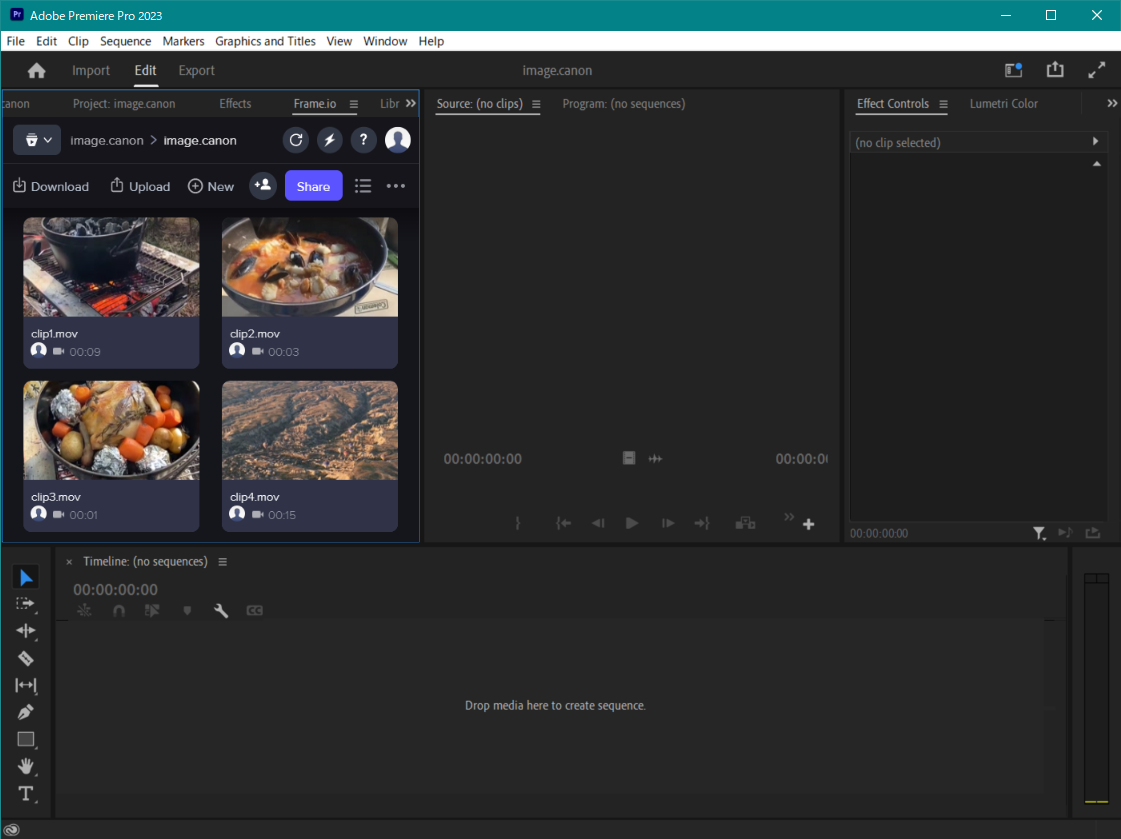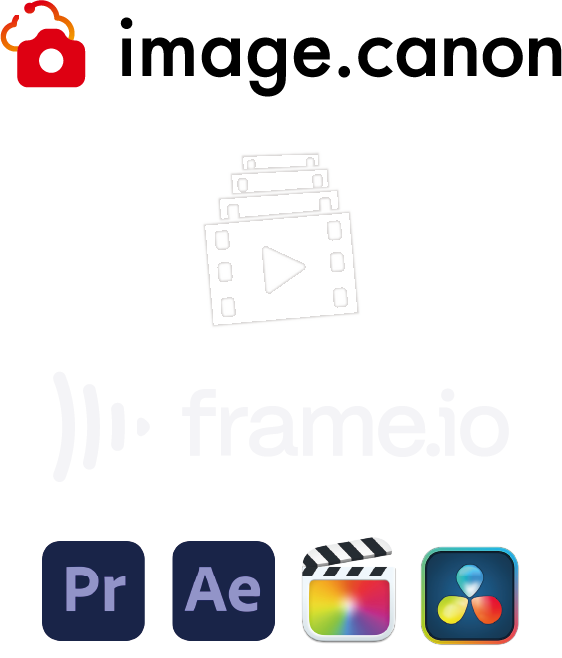
Edite vídeos capturados com sua câmera Canon usando o Adobe Premiere Pro ou outros softwares de edição não linear
Envie automaticamente vídeos capturados com sua câmera para o Frame.io por meio de image.canon e edite com softwares de edição não linear, como Adobe Premiere Pro, Adobe After Effects, Final Cut Pro e DaVinci Resolve. Ao armazenar seus vídeos no Frame.io, é possível editá-los a qualquer hora, em qualquer lugar.
Os clientes inscritos em um plano da Adobe Creative Cloud que inclui o Adobe Premiere Pro terão 100 GB de armazenamento gratuito ao vincularem-se ao Frame.io, sem a necessidade de plug-ins adicionais.
・ 100 GB de armazenamento em nuvem Frame.io dedicado
・ Trabalhe em até 5 projetos diferentes com outro usuário
・ Compartilhamento gratuito com um número ilimitado de revisores
・ 100 GB de armazenamento em nuvem Frame.io dedicado
・ Trabalhe em até 5 projetos diferentes com outro usuário
・ Compartilhamento gratuito com um número ilimitado de revisores
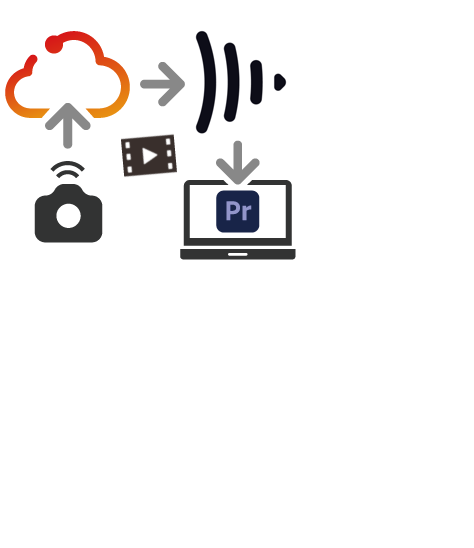
Edite colaborativamente um arquivo de vídeo com vários membros
Os vídeos enviados para o Frame.io podem ser editados não apenas pelo uploader, mas também por outras pessoas que foram convidadas a editar os arquivos de vídeo.
Comentários e feedback sobre o arquivo de vídeo que está sendo editado e para o editor podem ser facilmente verificados em tempo real e refletidos imediatamente no arquivo de vídeo que está sendo editado.
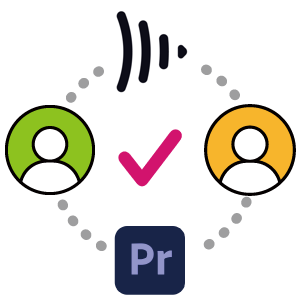
Defina o destino de upload com image.canon e envie vídeos automaticamente da sua câmera para o Frame.io
O local de armazenamento do vídeo e das imagens enviadas da câmera para o Frame.io pode ser definido em image.canon. Os vídeos capturados pela sua câmera podem ser enviados automaticamente para o Frame.io.
Como começar a usar o serviço

O registro para image.canon é necessário.

Conecte a câmera ao image.canon. É possível ver como conectar sua câmera no botão abaixo.
O registro para uma conta Frame.io é necessário.
Frame.io oferece vários planos. O Free Plan inclui 2 GB de armazenamento gratuito. Se você tiver uma Adobe ID, poderá fazer login com sua Adobe ID para usar o serviço.
Frame.io oferece vários planos. O Free Plan inclui 2 GB de armazenamento gratuito. Se você tiver uma Adobe ID, poderá fazer login com sua Adobe ID para usar o serviço.
Para integrar sua conta Frame.io a serviços como Adobe Premiere Pro, Adobe After Effects, Final Cut Pro e DaVinci Resolve, é necessária uma conta ou assinatura de um plano para cada software. Consulte o site de cada provedor de serviços para obter detalhes.
Como se conectar ao Frame.io
Etapa 1 Faça login no Frame.io
Clique em [+Novo] em [Destino de transferência do serviço em nuvem] no menu para abrir o menu de conexão de serviço.
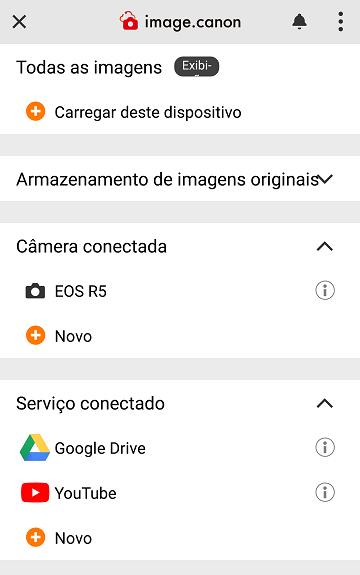
Selecione Frame.io para abrir a tela de configurações.
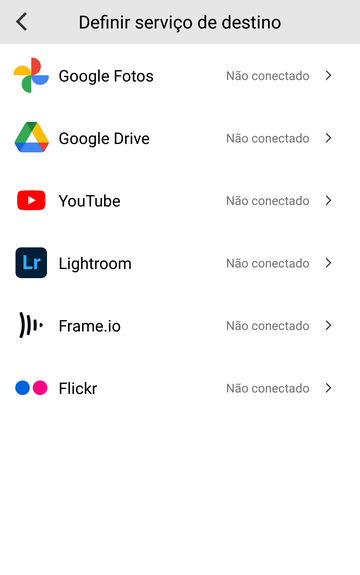
Se não estiver conectado, toque em [Conectar]. Faça login na sua conta Frame.io. Se você tiver uma Adobe ID, faça login com sua Adobe ID.
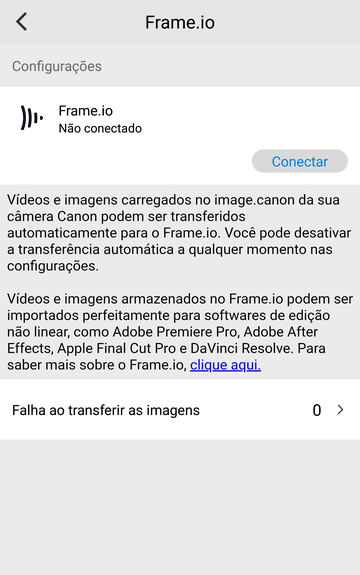
Após a conclusão do login, retorne à tela do aplicativo image.canon.
Etapa 2 Conclua as configurações de conexão
Defina o destino dos vídeos transferidos de image.canon para Frame.io. Confirme o destino padrão e selecione [Configurar].
Se desejar alterar o destino padrão, selecione [Alterar] e defina o destino conforme descrito na etapa 3.
Se desejar alterar o destino padrão, selecione [Alterar] e defina o destino conforme descrito na etapa 3.
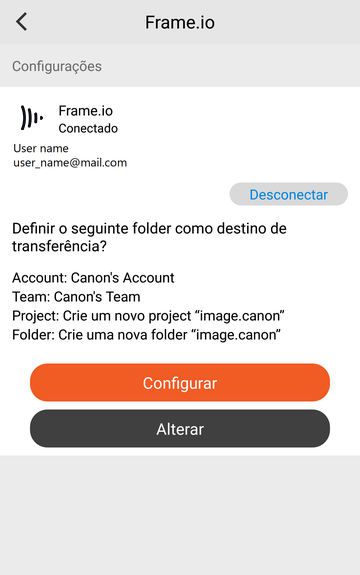
É possível configurar a transferência automática de imagens estáticas e vídeos. A conexão está concluída para usuários que definem o destino de transferência padrão.
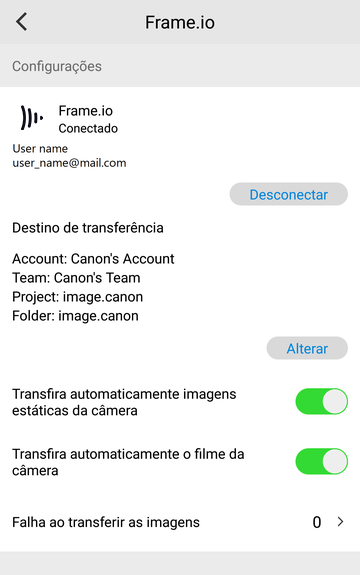
Etapa 3 Altere o destino da transferência
Se deseja definir seu próprio destino para os vídeos a serem transferidos do image.canon para o Frame.io, selecione [Alterar].
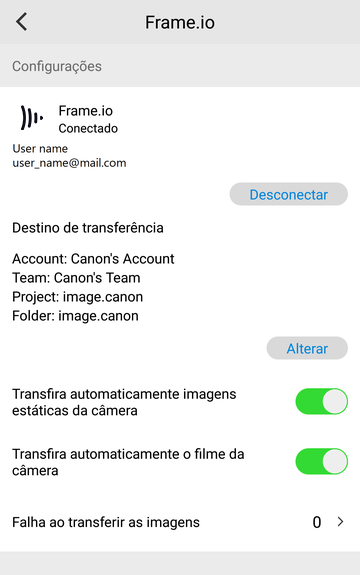
Selecione a conta Frame.io para a qual você deseja enviar o vídeo e selecione [OK]. O nome da conta que você registrou como usuário no Frame.io será exibido. Você também pode selecionar as contas de outros membros que o convidaram para participar.
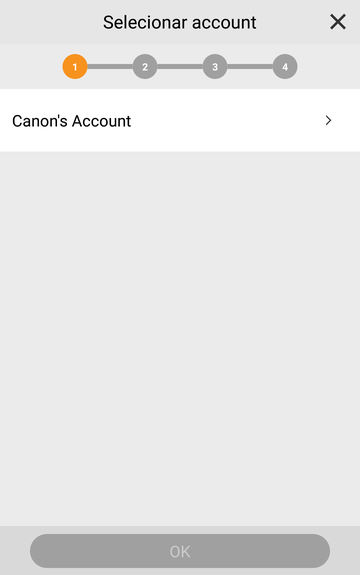
Selecione o espaço de trabalho para o qual deseja enviar o vídeo e selecione [OK]. Ao se registrar no Frame.io pela primeira vez, um espaço de trabalho individual será criado; se você for membro de mais de um espaço de trabalho no Frame.io, poderá selecionar o espaço de trabalho para o qual deseja enviar os vídeos.
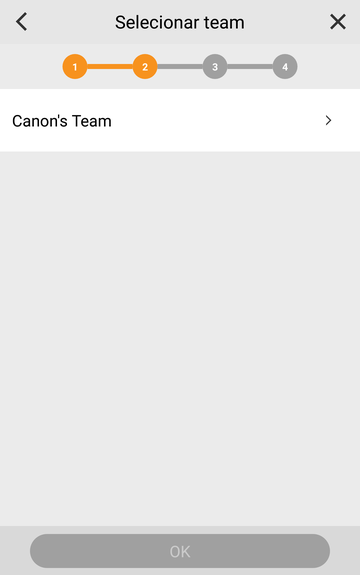
Selecione o projeto para o qual deseja enviar o vídeo e selecione [OK]. Se não houver projeto, é possível criar um projeto "image.canon". Se você tiver vários projetos no Frame.io, poderá selecionar um como destino.
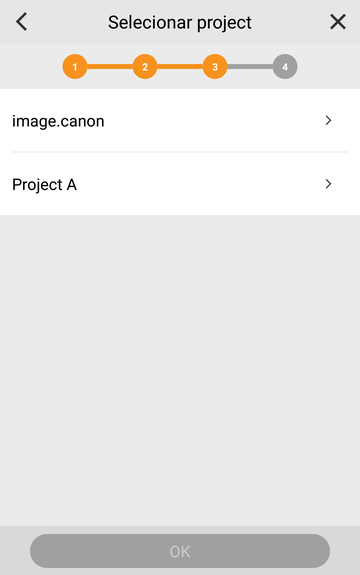
Selecione uma pasta para enviar o vídeo e selecione [OK]. Se não houver uma pasta no projeto, é possível criar uma pasta "image.canon" e defini-la como destino.
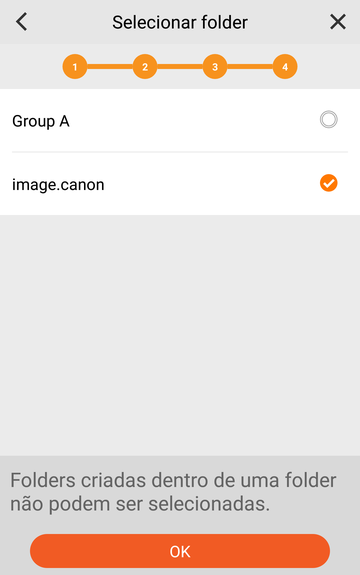
A alteração de destino para Frame.io está concluída.
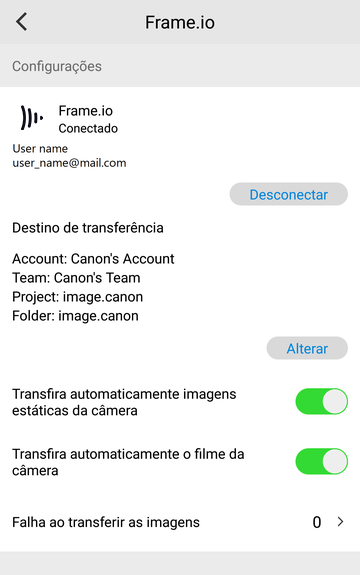
Edite vídeos salvos no Frame.io com o Adobe Premiere Pro
Selecione [Novo projeto] na tela inicial do Adobe Premiere Pro.
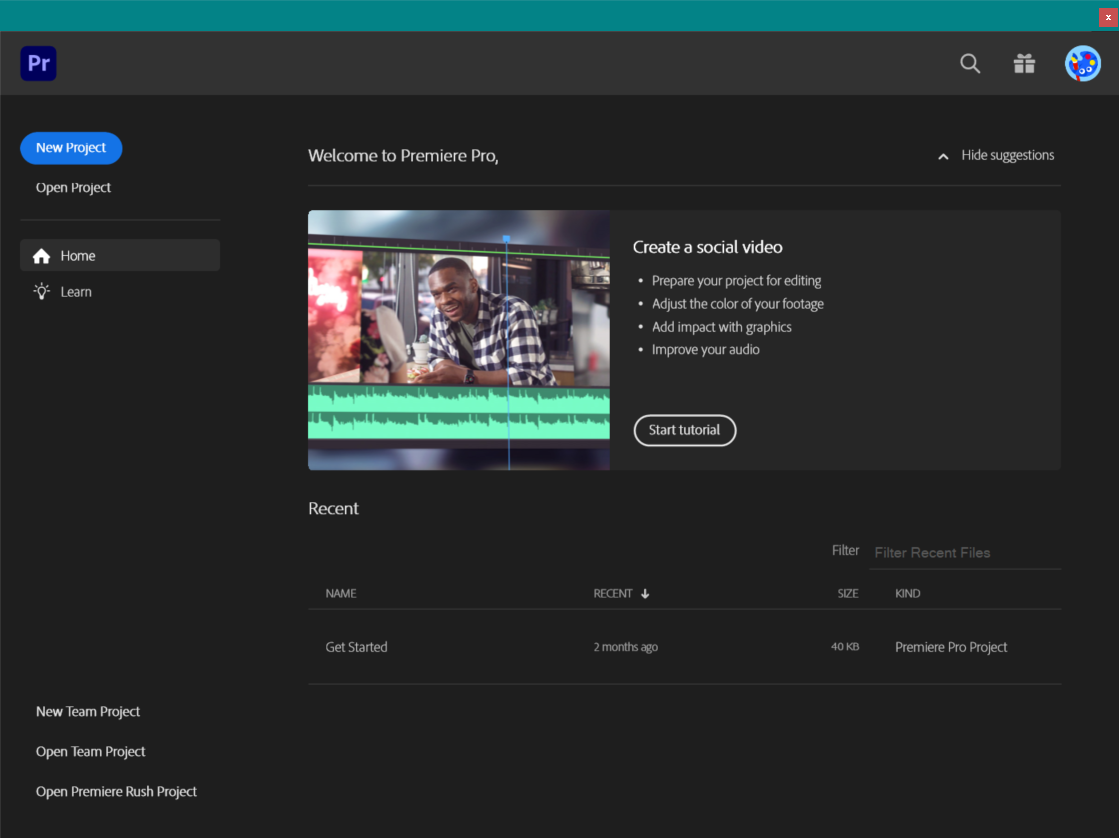
Edite [Nome do projeto] e selecione [Criar].
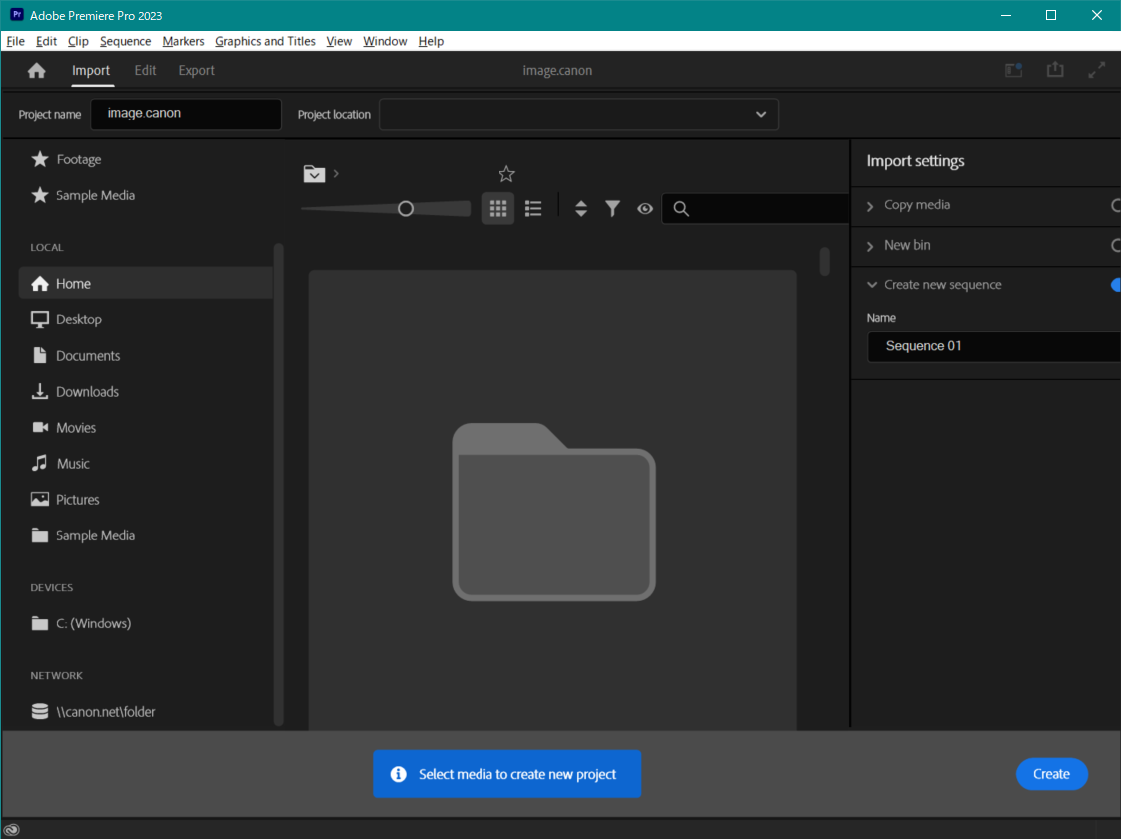
Selecione ">>" no canto superior esquerdo da tela de edição e selecione [Frame.io].
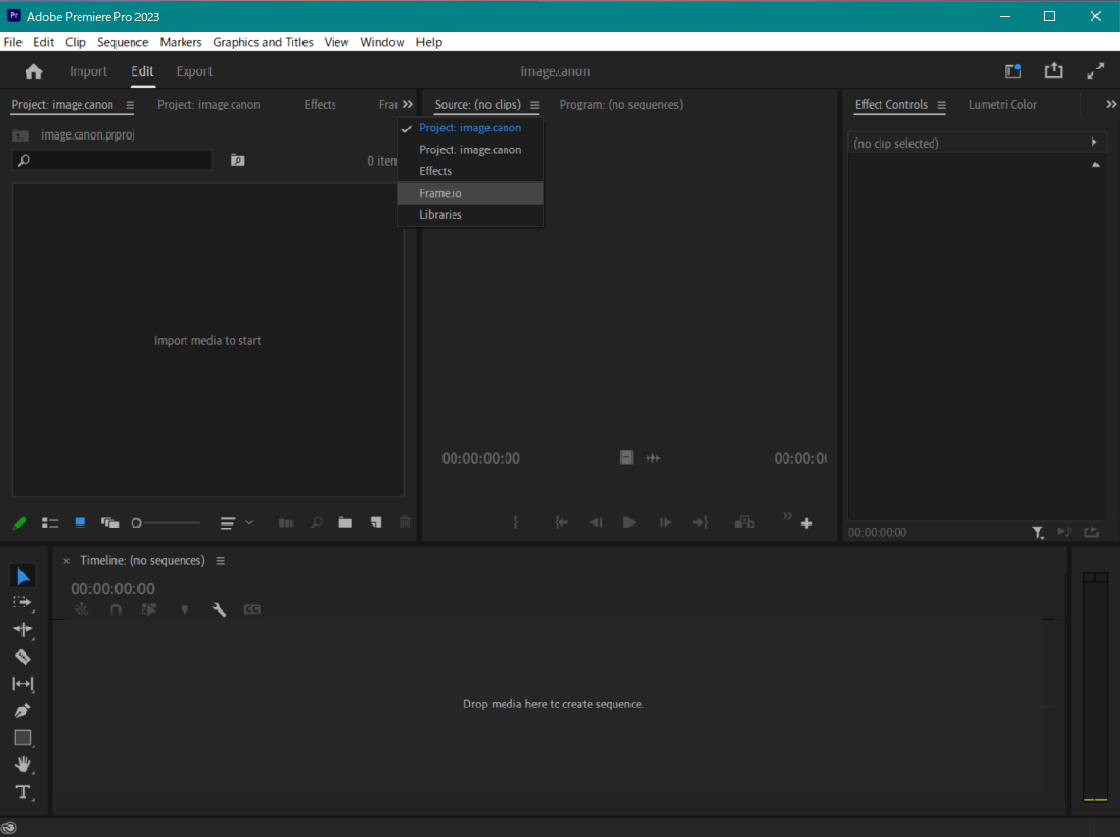
Faça login na Adobe ID que você conectou com image.canon.
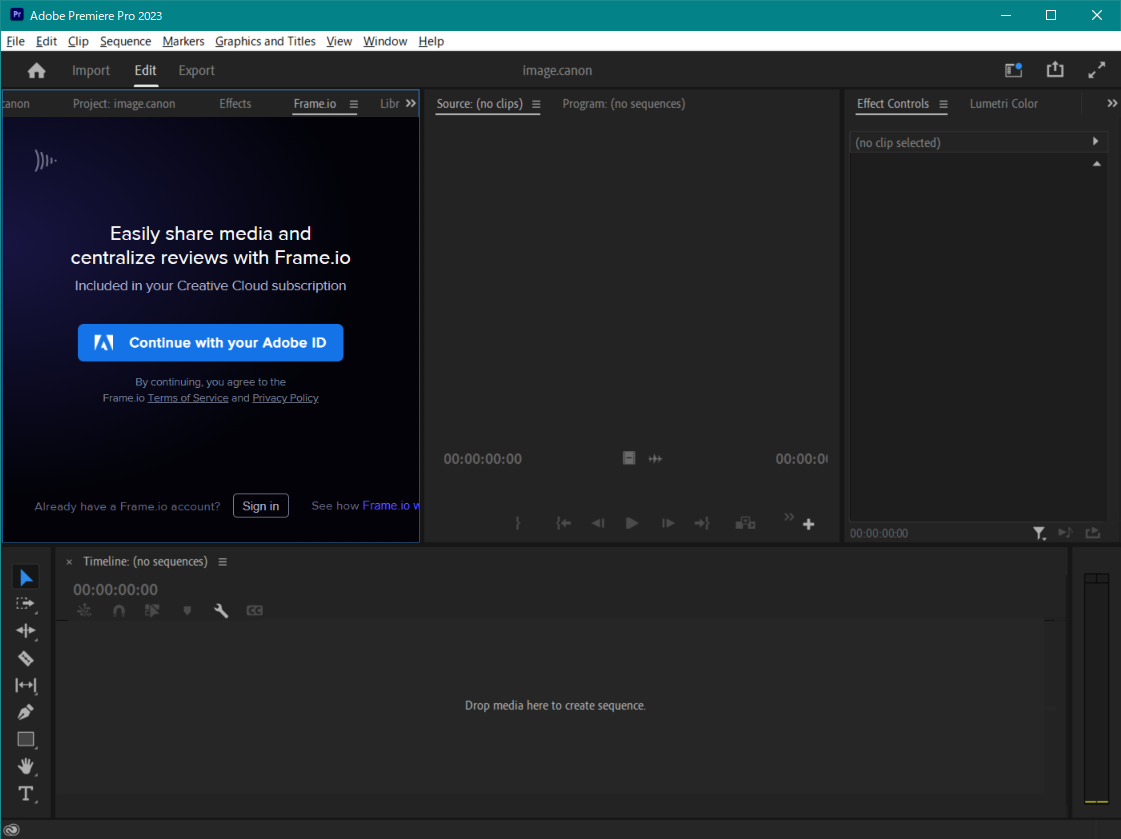
Selecione
 abaixo de
abaixo de
 no canto superior esquerdo da tela para selecionar um espaço de trabalho ou projeto no Frame.io no menu suspenso. Selecione o espaço de trabalho ou projeto que você configurou em image.canon para enviar os arquivos.
no canto superior esquerdo da tela para selecionar um espaço de trabalho ou projeto no Frame.io no menu suspenso. Selecione o espaço de trabalho ou projeto que você configurou em image.canon para enviar os arquivos.
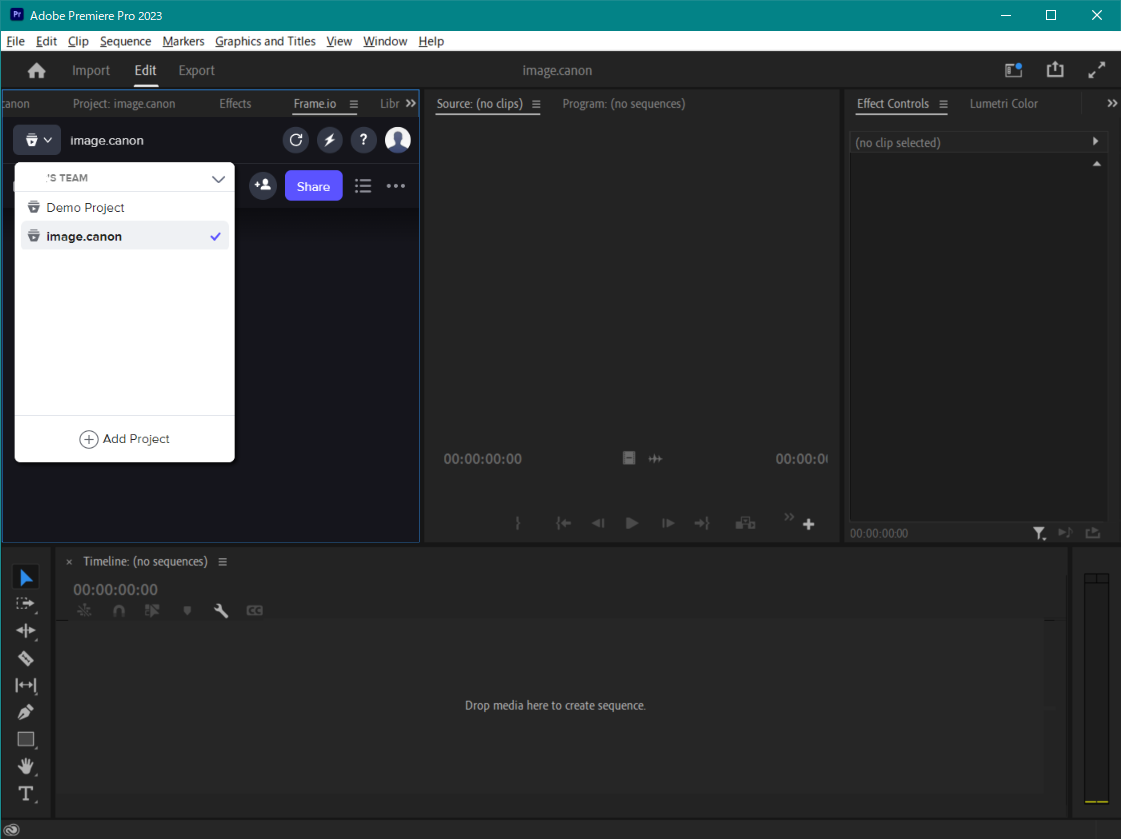
Selecione a pasta que você configurou com image.canon.
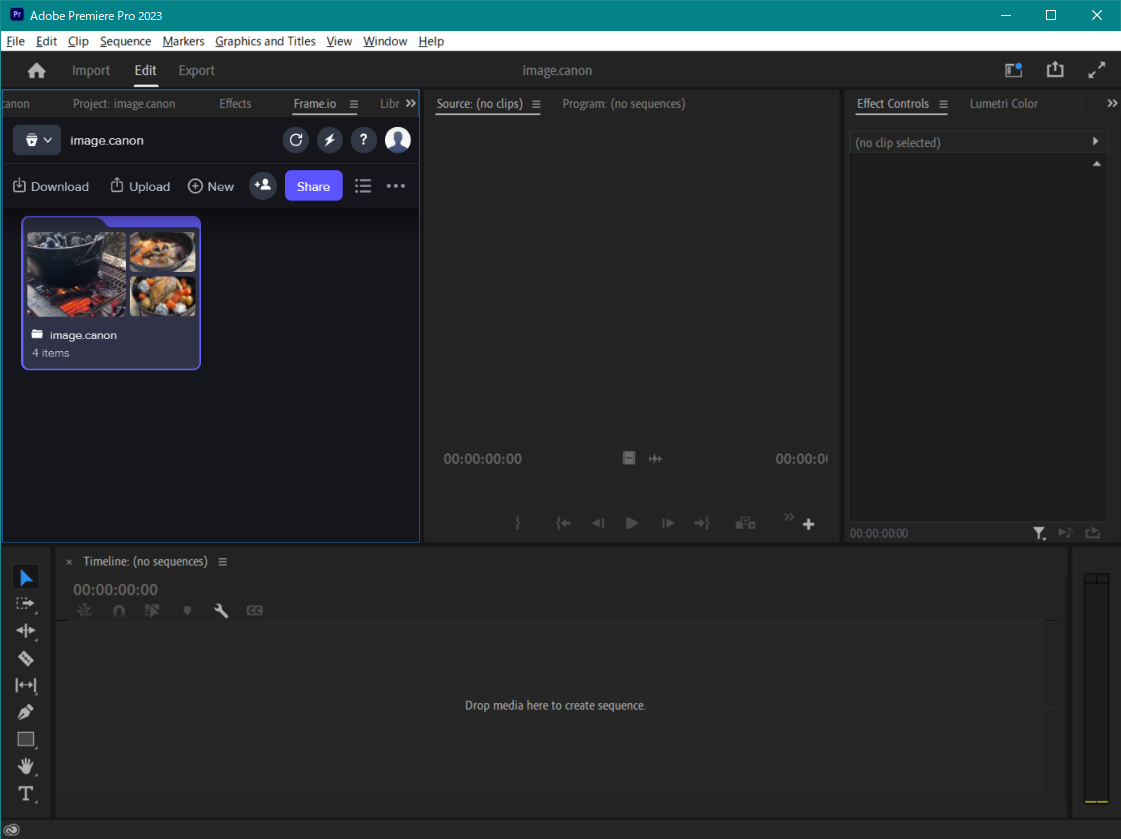
Você terá acesso aos vídeos enviados de image.canon.